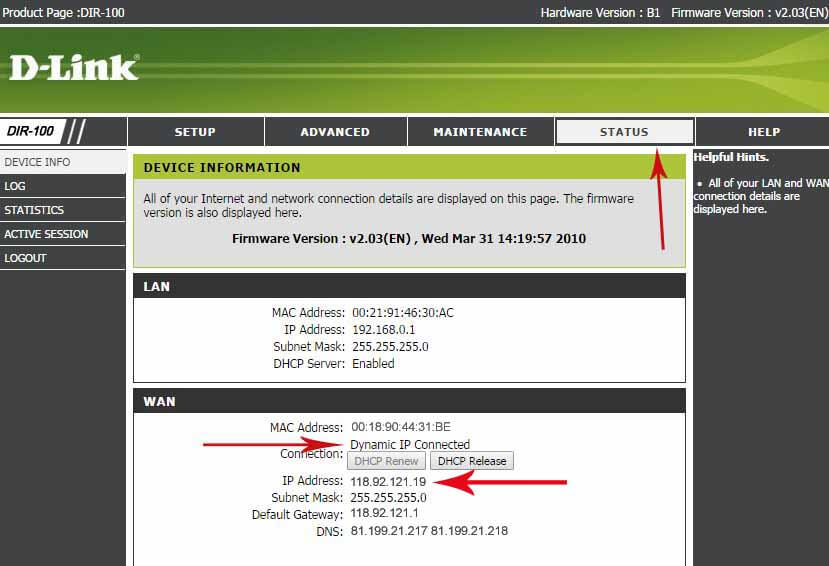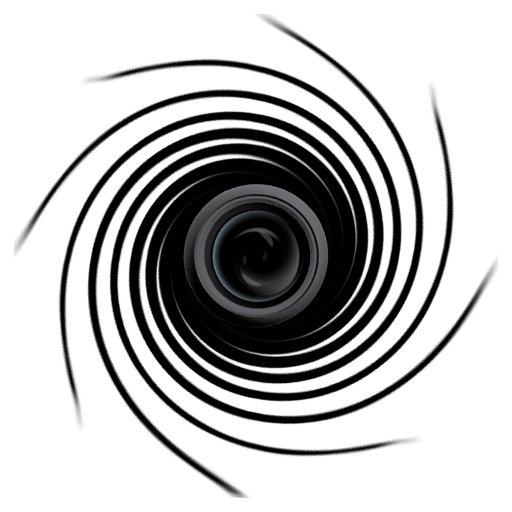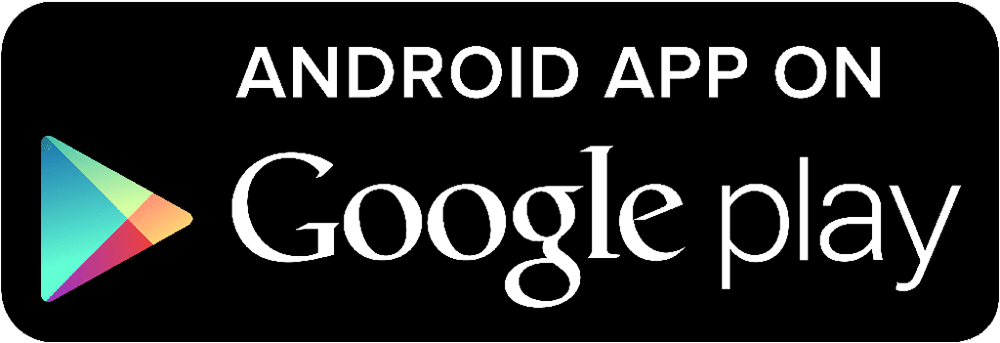Web DVR это приложение - видеорегистратор (DVR), с функцией передачи файлов на удалённый веб-сервер, который может быть размещён на любом компьютере с выходом в Интернет.
Чтобы ваш компьютер стал сервером, который может принимать файлы от приложения Web DVR, необходимо: наличие интернета, установить Java JDK, скачать файл сервера, скомпилировать его, запустить сервер.
Ниже рассмотрен вариант установки на Windows.
Шаг 1. Скачиваем с сайта Oracle Java JDK для своей ОС.
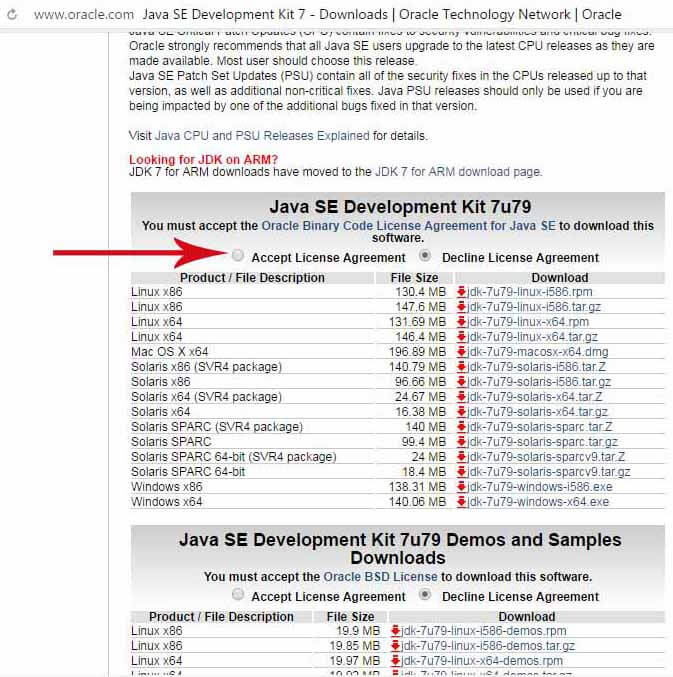
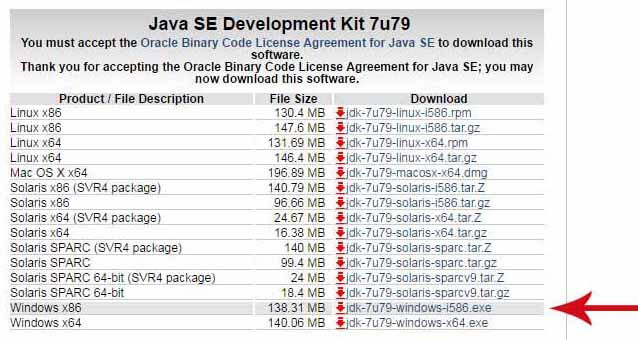
Шаг 2. Устанавливаем JDK, для чего запускаем jdk-7u71-windows-i586.exe.
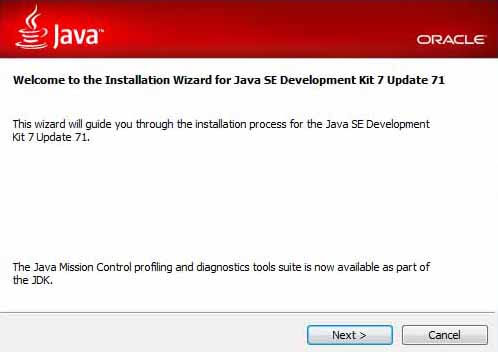
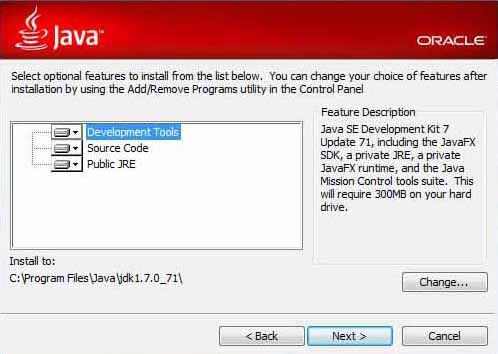

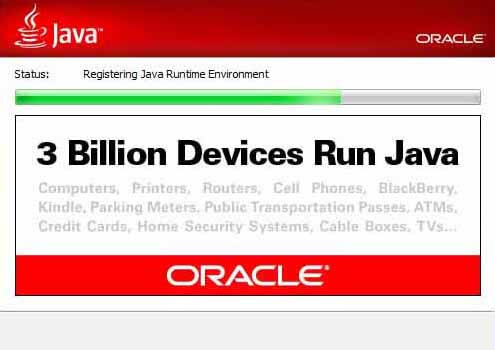
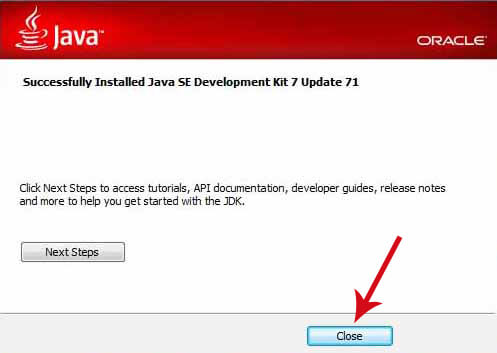
Шаг 3. Скачиваем файл сервера и размещаем его в папке C:\Program Files\Java\jdk1.7.0_71\bin.
Скачать файл сервера (zip)
Создать и редактировать файл сервера можно в любом текстовом редакторе ...
Код веб сервера
Шаг 4. Компилируем файл сервера. Для этого необходимо в режиме командной строки добраться до папки bin, в которую мы положили файл сервера C:\Program Files\Java\jdk1.7.0_71\bin, и выполнить команду:
javac ServerPort.java
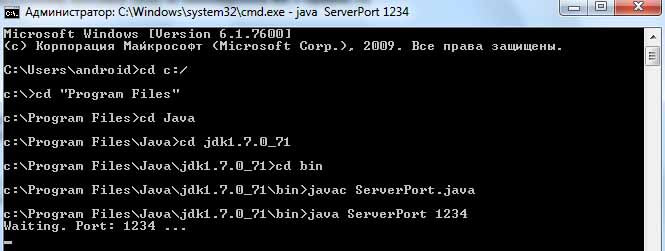
Шаг 5. Запускаем сервер командой:
java ServerPort 1234
где 1234 - это произвольный номер порта в диапазоне от 0 до 9999
Если в командной строке появилась надпись
Waiting. Port: 1234 …
значит сервер запустился, и он находится в режиме ожидания.
При необходимости завершить работу сервера, не закрывая окна командного интерпретатора, используйте комбинацию клавиш
Ctrl + C
Если у вас статический ip - адрес и вы его знаете, тогда всё: ваш компьютер готов к приёму файлов. Осталось в разделе настроек приложения Web DVR установить галочку Отправлять файлы на сервер, указать ip – адрес вашего сервера и номер порта, с которым работает сервер (в приведённом выше примере это 1234).
Полученные файлы будут складываться в папку с:\WebDVR
Если ip - адрес неизвестен
Случай без роутера: провода воткнуты в компьютер
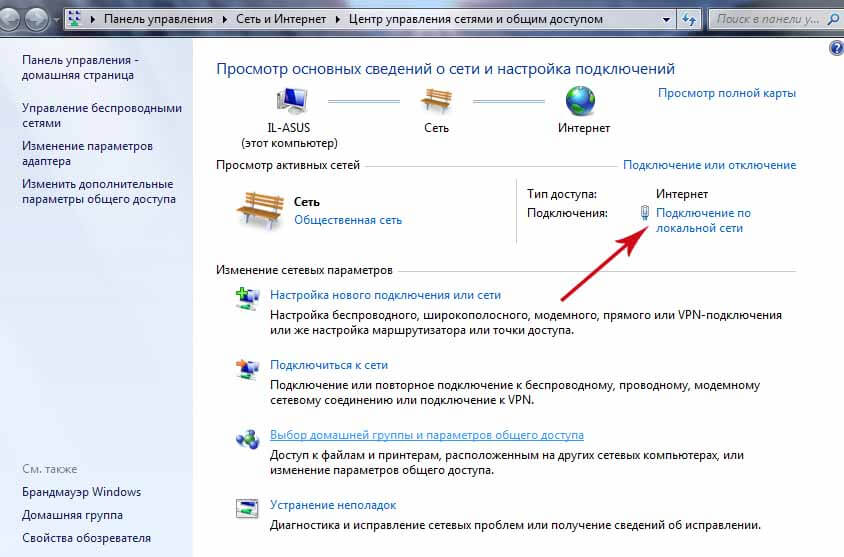
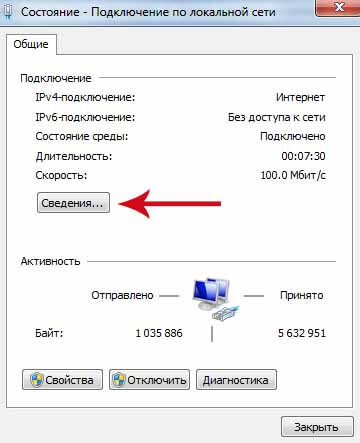
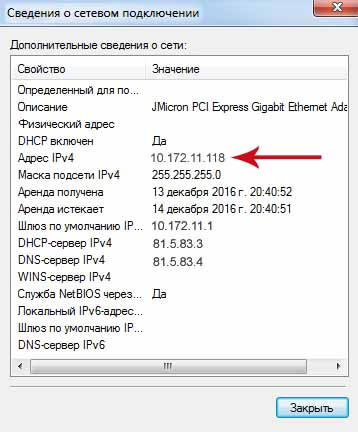
Если ip – адрес динамический (данные можно получить от вашего провайдера), то на время сеанса, адрес остаётся постоянным.
В случае с роутером ваш ip – адрес - это адрес, который вам присвоил роутер
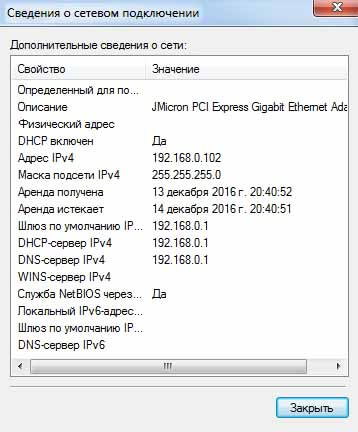
Для того, чтобы ваш компьютер стал доступен по внешнему ip – адресу, для него необходимо включить DMZ в админке вашего роутера, либо пробросить порт.
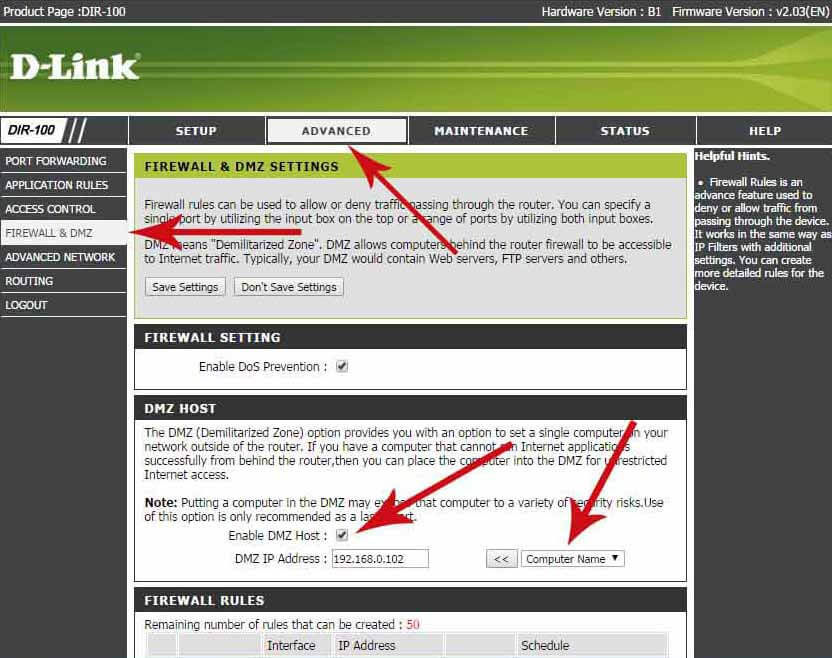
Как показывает практика, ip – адрес роутера, на протяжении долгого времени, может быть динамическим, но при этом неизменным.